荣耀笔记本MagicBook X 15这是荣耀最新推出的一款比较好用的办公电脑,可以为用户提供很好的笔记本颜值,同时为用户提供丰富多样的功能,那么这款笔记本的语音助手怎么设置?
荣耀笔记本MagicBook X 15语音助手怎么设置?
小娜支持文本输入和语音输入:点击屏幕左下角任务栏上小娜的文本框可以输入文字搜索,点击文本框右侧的麦克风图标,可以语音说话搜索、打开某些应用等。
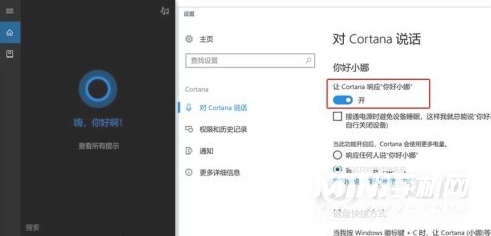
另外还可以通过说“你好小娜”来唤醒小娜(支持在4米范围内唤醒小娜):点击屏幕左下角小娜的搜索框,选择设置图标,在对 Cortana 说话的设置界面,开启“让 Cortana 响应‘你好小娜’”,可以选择响应任何人说“你好小娜”或者仅对自己响应(需要点击“学习我说‘你好小娜’的方式”,让小娜记住你的语音)。
语音助手的功能有哪些?
一、搜索系统设置、应用、本地文件以及网络内容
小娜可以搜索系统设置与应用、部分本地文件(存储在“快速访问”名为桌面、下载、文档、图片这4个文件夹中的文件)、网页信息等。
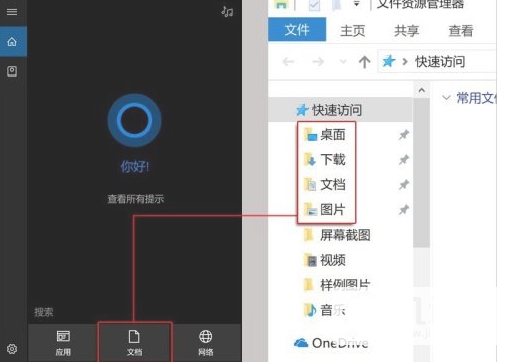
这个功能真的十分贴心实用,比如,设置指纹的常规操作是点击“开始菜单 > 设置 > 账户 > 登录选项”,一层一层点进去,十分繁琐,有了小娜的搜索功能,只需搜一下“设置指纹”就能直达“登录选项”界面进行设置~
如何操作?在屏幕底部的搜索框输入要搜索的内容,小娜就会进行搜索。

如果小娜无法在系统设置、应用和本地文档中搜索到你要搜索的内容,将会打开系统默认的浏览器并启动 Bing 搜索引擎,搜索你要查找的内容(如果你下载了其他浏览器设置为默认浏览器,小娜也会打开此浏览器进行搜索)。
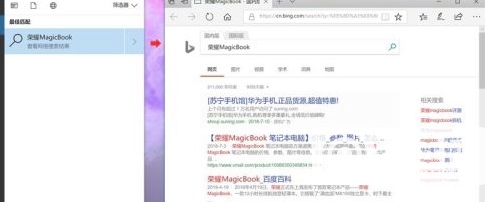
二、打开系统设置、应用和百度
想要打开某个系统设置或应用,常规的做法是点击开始菜单,然后在其中层层找寻,有点麻烦!其实吩咐一下小娜,它就会帮你找到系统设置或应用并打开,比如可以对它说“打开截图工具”、“打开 Excel”。
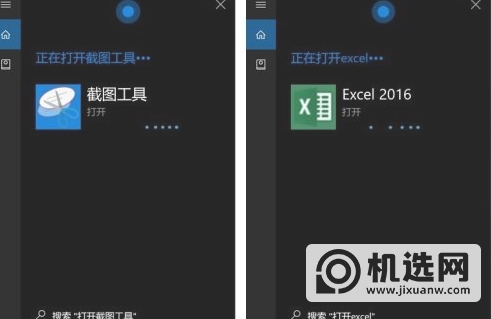
除了可以打开系统设置与应用之外,对小娜说一句“打开百度”,它就能帮你打开百度搜索主页。
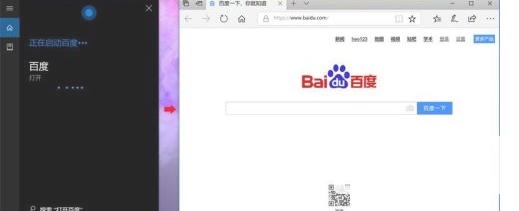
三、添加日程、创建提醒、设置闹钟
可以在搜索框直接输入“添加日程、创建提醒、设置闹钟”,或者点击麦克风图标下语音指令,小娜就会执行操作,根据界面提示,一步一步即可完成设置。下面通过语音指令设置闹钟为例,来演示操作步骤:
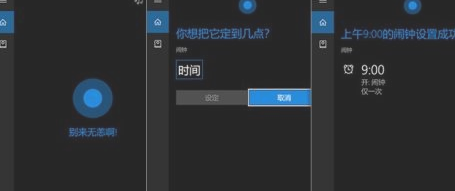
同样,想要取消闹钟,只要下语音指令给小娜即可。
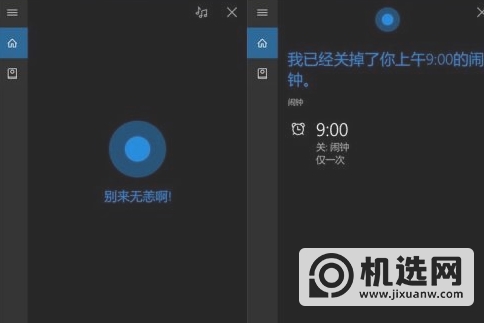
四、查看天气、百科、各种资讯(新闻、体育比分、股票行情等)
比如,明天要出差深圳,问下小娜,小娜就能告诉你那边的天气情况。
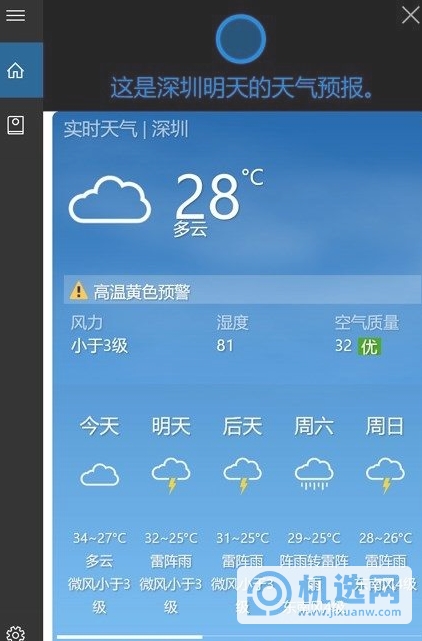
在家里正在加班赶工时,孩子跑过来问你“爸爸,变色龙怎么变色的?”问下小娜,马上就能给孩子答疑解惑。
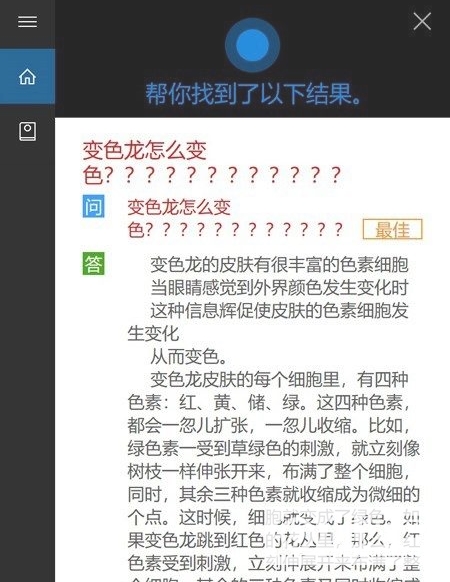
一边吃早餐,一边看资讯,是个不错的选择。吩咐一下小娜,马上推送最新的资讯给你。
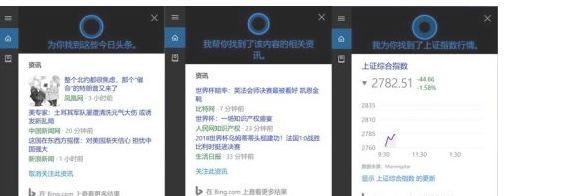
五、播放音乐
首次跟小娜说“放首歌听”,它会打开应用商店,推荐你下载网易云音乐 UWP 应用;在你下载安装之后,再让小娜放歌时候,它就会打开网易云音乐播放歌曲给你听了。
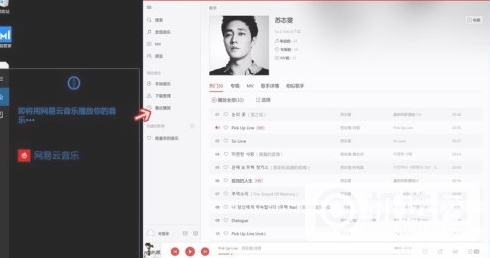
听到有人在放一首很好听的歌,想找到下载却不知道歌名?点一下小娜右上角的音符图标,小娜就会仔细聆听识别的,然后告诉你歌名。
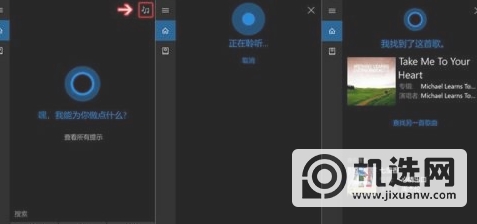
六、数学计算和单位换算
要进行简单的计算,直接对着小娜念一下算式,小娜马上给你答案。
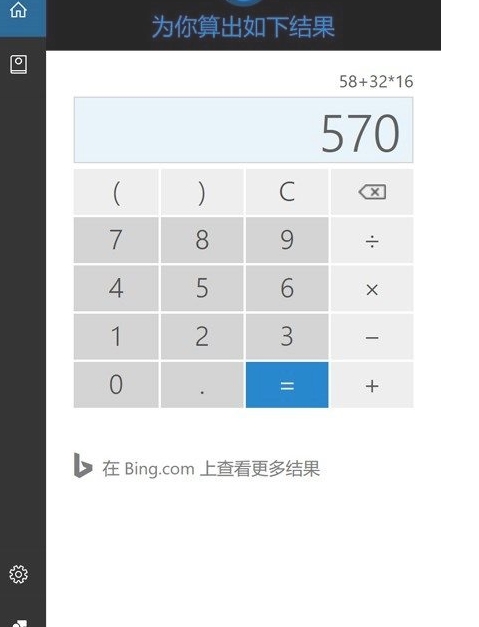
除此,小娜还能进行一些单位换算,比如“1元港币等于多少人民币?”等。
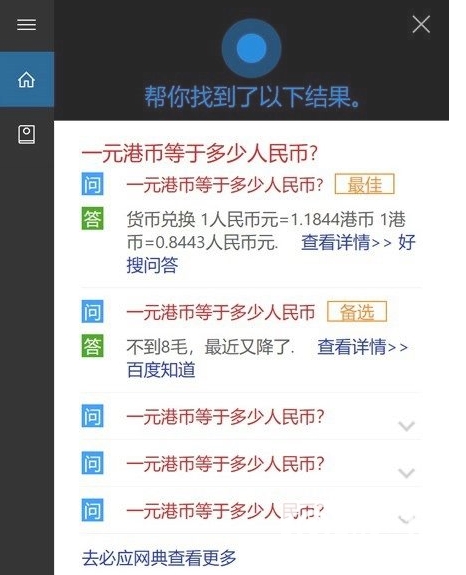
七、娱乐互动
工作之余,可以皮一下。比如让小娜唱首歌、讲个笑话等。
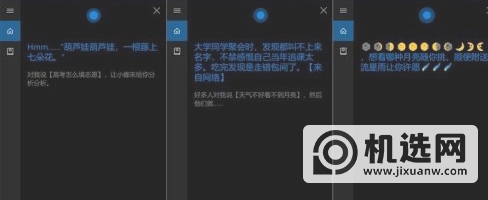
除此之外,小娜还有很多别的功能,大家可以在小娜主页点击“查看所有的提示”,来查看小娜的功能。
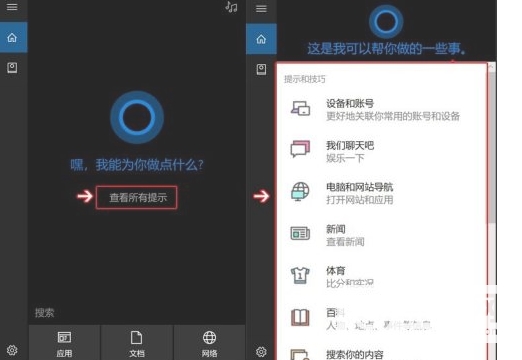
小娜如此实用,大家赶快动手玩玩吧。